
- •Лабораторна робота №1 Ознайомлення з системою автоматизованого проектування електронних пристроїв OrCad
- •Теоретичні відомості
- •1. Створення нового проекту
- •Меню Place
- •2.Створення схеми електричної принципової
- •2.1. Бібліотеки символів компонентів
- •Розміщення електричних з’єднань
- •2.3 Проставлення позиційних номерів, перевірка проекту, зіставлення списку з’єднань та файлів звітів
- •Завдання до лабораторної роботи
- •Приклад поетапного створення принципової схеми в Capture Вибір елемента з бібліотеки
- •Побудова електричних зв'язків розміщених елементів
- •Приклад 2
Лабораторна робота №1 Ознайомлення з системою автоматизованого проектування електронних пристроїв OrCad
Мета: отримати навички роботи для створення нового проекту, схеми електричної принципової, розставлення позиційних позначень, проведення перевірки проекту, створення списку з’єднань та файлів звітів.
Теоретичні відомості
1. Створення нового проекту
При створенні нового проекту з'являється діалогове вікно New Project (рис.1), у якому задаються ім'я проекту що створюється (поле Name), ім'я каталогу, де буде збережений проект (поле Location) і тип проекту, що створюється (необхідно задати Analog or Mixed Signal Circuit – аналогові або змішані аналого-цифрові пристрої );
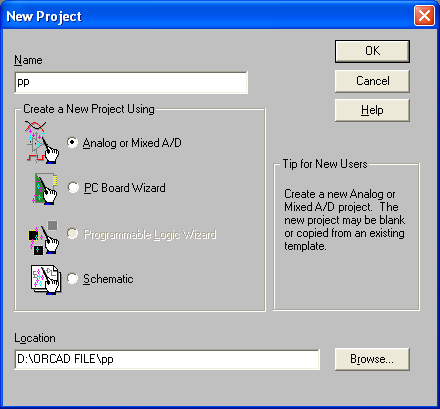
Рисунок 1 – Вибір типу проекту
При заповненні імені проекту і каталогу необхідно пам'ятати, що в них не повинно бути російських букв. Кожен проект бажано зберігати в окремий каталог, тому що крім даного файлу програма створює власні додаткові файли, як з даним ім'ям і різними розширеннями, так і з власними іменами. Якщо ви переносите проект на інший комп'ютер, то необхідно перенести усі файли з каталогу.
Наступне вікно “підключення бібліотек” можна просто пропустити, натиснувши «Готово». Воно нам доступно в будь-який час.
На екрані з'являться ще два активних вікна (рис.2). Ліворуч менеджер проекту, праворуч редактор схем. Раніше відкрите вікно Session Log знаходиться внизу під менеджером проекту.
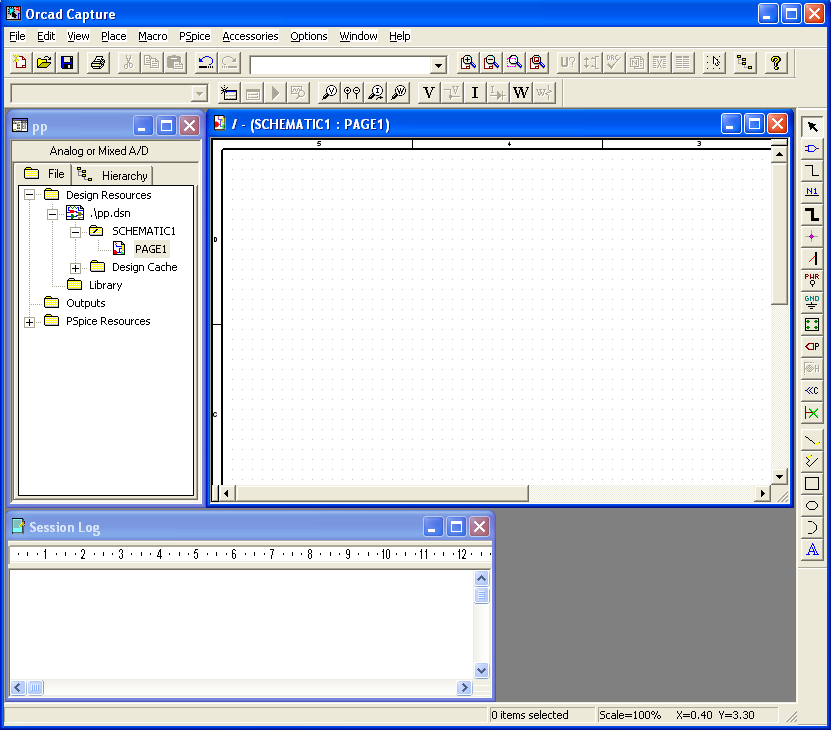
Рисунок 2 – Вікно ОrCAD CAPTURE після створення нового проекту
Крім цього основний екран програми OrCAD Capture CIS містить: меню команд, панель інструментів та рядок станів.
Меню Place
Place > Part – вибір елемента в бібліотеці компонентів для розміщення його символу на схемі;
> Parameterized Part – відкриття діалогового вікна для визначення параметрів
макрофункцій (команда доступна тільки при створенні проектів Xilinx M1); > Database Part – розміщення на схемі компонентів з Internet (доступ до баз
даних, де більш 200 тисяч компонентів); > Ware – створення електричних зв'язків; > Bus – зображення шини (лінії групового зв'язку); > Junction – точка з'єднання двох ланцюгів; > Bus Entry – відвід від шини; > Net Alias – нумерація відводів шини і присвоєння імен ланцюгам; > Power – розміщення символів виводів джерел живлення; > Ground – розміщення символів виводів землі; > Off Page Connector – розміщення символів з'єднання сторінок; > Hierarchical Block – розміщення ієрархічних блоків; > Hierarchical Part – розміщення ієрархічних портів; > Hierarchical Pin – розміщення ієрархічних виводів; > No Connect – підключення до виводу символу відсутності з'єднання; > Title Block – розміщення кутового штампа; > Bookmark - розміщення спеціальних міток для швидкого переходу в
зазначені місця; > Text – розміщення звичайного тексту; > Line – рисювання лінії; > Rectangle – рисювання прямокутників; > Ellipse – рисювання еліпса й окружності; > Arc – рисювання дуги; > Polyline – рисювання ламаної лінії; > Picture – введення рисюнка з растрового графічного файлу (у форматі
*.bmp).
Велика частина команд меню Place знаходиться також для зручності користування на вертикальній панелі інструментів з правої сторони (рис.3). Додана лише верхня піктограма (іконка) Select – режим вибору об'єкта. При наведенні курсору на піктограму (іконку) відповідна команда висвічується.

Рисунок 3 – Меню інструментів
УВАГА! Команди Text, Line, Rectangle, Ellipse, Arc, Polyline, Picture у вікні редактора схеми використовуються тільки для коментарів. Рисювати умовні графічні позначення, провідники, нумерувати елементи і привласнювати їм імена і т.д. у вікні редактора схеми не можна. Рисувати умовні графічні позначення можна тільки у вікні редактора умовних графічних позначень, а для нумерації елементів і присвоєння їм імен і т.д. служить вікно Property Editor редактора схеми.
